Page 25 of 95
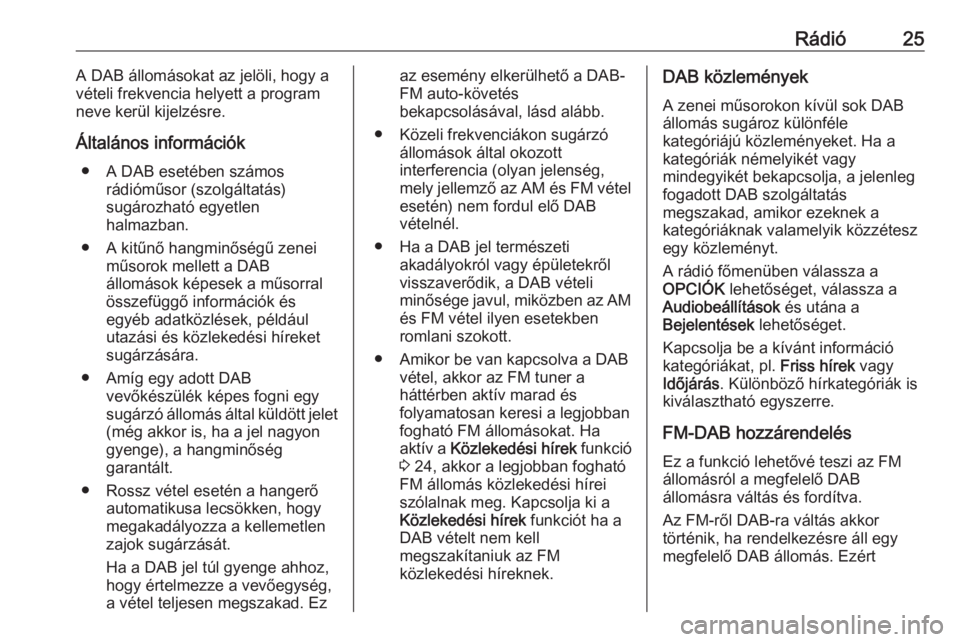
Rádió25A DAB állomásokat az jelöli, hogy a
vételi frekvencia helyett a program neve kerül kijelzésre.
Általános információk ● A DAB esetében számos rádióműsor (szolgáltatás)
sugározható egyetlen
halmazban.
● A kitűnő hangminőségű zenei műsorok mellett a DAB
állomások képesek a műsorral összefüggő információk és
egyéb adatközlések, például
utazási és közlekedési híreket
sugárzására.
● Amíg egy adott DAB vevőkészülék képes fogni egy
sugárzó állomás által küldött jelet (még akkor is, ha a jel nagyon
gyenge), a hangminőség
garantált.
● Rossz vétel esetén a hangerő automatikusa lecsökken, hogy
megakadályozza a kellemetlen
zajok sugárzását.
Ha a DAB jel túl gyenge ahhoz,
hogy értelmezze a vevőegység,
a vétel teljesen megszakad. Ezaz esemény elkerülhető a DAB-
FM auto-követés
bekapcsolásával, lásd alább.
● Közeli frekvenciákon sugárzó állomások által okozott
interferencia (olyan jelenség,
mely jellemző az AM és FM vétel esetén) nem fordul elő DAB
vételnél.
● Ha a DAB jel természeti akadályokról vagy épületekről
visszaverődik, a DAB vételi
minősége javul, miközben az AM és FM vétel ilyen esetekben
romlani szokott.
● Amikor be van kapcsolva a DAB vétel, akkor az FM tuner a
háttérben aktív marad és
folyamatosan keresi a legjobban
fogható FM állomásokat. Ha
aktív a Közlekedési hírek funkció
3 24, akkor a legjobban fogható
FM állomás közlekedési hírei
szólalnak meg. Kapcsolja ki a
Közlekedési hírek funkciót ha a
DAB vételt nem kell
megszakítaniuk az FM
közlekedési híreknek.DAB közlemények
A zenei műsorokon kívül sok DAB
állomás sugároz különféle
kategóriájú közleményeket. Ha a
kategóriák némelyikét vagy
mindegyikét bekapcsolja, a jelenleg
fogadott DAB szolgáltatás
megszakad, amikor ezeknek a
kategóriáknak valamelyik közzétesz egy közleményt.
A rádió főmenüben válassza a
OPCIÓK lehetőséget, válassza a
Audiobeállítások és utána a
Bejelentések lehetőséget.
Kapcsolja be a kívánt információ
kategóriákat, pl. Friss hírek vagy
Időjárás . Különböző hírkategóriák is
kiválasztható egyszerre.
FM-DAB hozzárendelés
Ez a funkció lehetővé teszi az FM
állomásról a megfelelő DAB
állomásra váltás és fordítva.
Az FM-ről DAB-ra váltás akkor
történik, ha rendelkezésre áll egy megfelelő DAB állomás. Ezért
Page 26 of 95
26Rádióajánlott DAB állomásként tárolni a
kedvenc állomásokat a gyakori váltás
elkerülése érdekében.
DAB-ról FM-re váltás akkor történik,
ha a jel túl gyenge ahhoz, hogy vegye
a vevő.
Bekapcsolás
Az előfeltétel az, hogy az Rádióadó
követése aktív legyen az FM-DAB
hozzárendelés aktiválása előtt.
Az FM-DAB hozzárendelés
aktiválásához, válassza a OPCIÓK
lehetőséget a rádió főmenüben, majd
válassza az FM-DAB lehetőséget a
Audiobeállítások alatt.
Az alábbi szimbólum jelenik meg,
amikor az FM-DAB hozzárendelés
aktiválódott:Kikapcsolás
Az FM-DAB hozzárendelés
inaktiválásához, válassza a OPCIÓK
lehetőséget a rádió főmenüben, majd
szüntesse meg az FM-DAB
lehetőség kiválasztását a Audiobeál‐
lítások alatt.
Az FM-DAB hozzárendelés
automatikusan inaktiválódik, amikor
az Rádióadó követése inaktiválódott.
Page 27 of 95
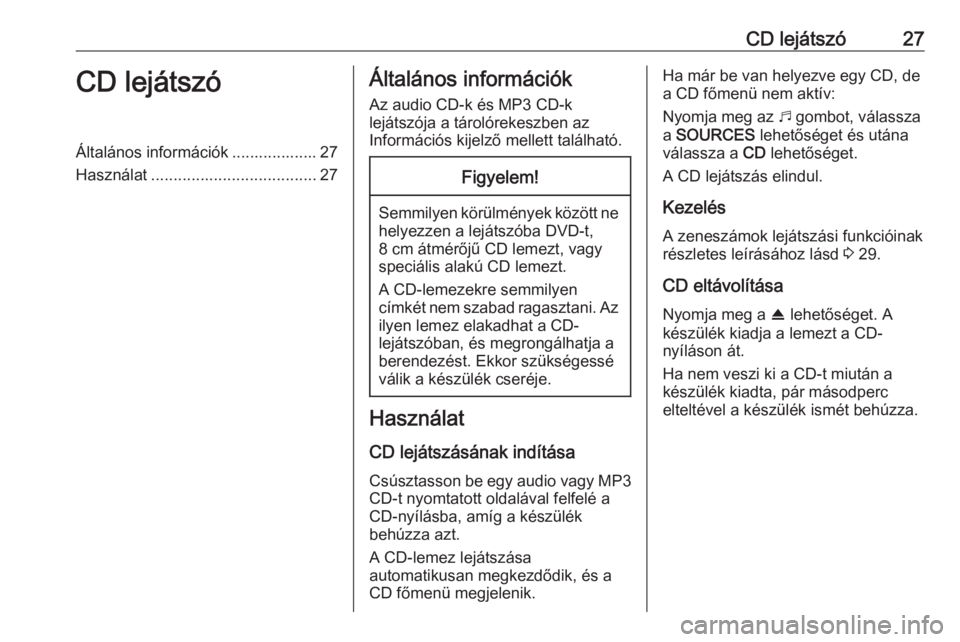
CD lejátszó27CD lejátszóÁltalános információk ................... 27
Használat ..................................... 27Általános információk
Az audio CD-k és MP3 CD-k
lejátszója a tárolórekeszben az
Információs kijelző mellett található.Figyelem!
Semmilyen körülmények között ne helyezzen a lejátszóba DVD-t,
8 cm átmérőjű CD lemezt, vagy
speciális alakú CD lemezt.
A CD-lemezekre semmilyen
címkét nem szabad ragasztani. Az
ilyen lemez elakadhat a CD-
lejátszóban, és megrongálhatja a
berendezést. Ekkor szükségessé válik a készülék cseréje.
Használat
CD lejátszásának indítása
Csúsztasson be egy audio vagy MP3 CD-t nyomtatott oldalával felfelé a
CD-nyílásba, amíg a készülék
behúzza azt.
A CD-lemez lejátszása
automatikusan megkezdődik, és a
CD főmenü megjelenik.
Ha már be van helyezve egy CD, de
a CD főmenü nem aktív:
Nyomja meg az b gombot, válassza
a SOURCES lehetőséget és utána
válassza a CD lehetőséget.
A CD lejátszás elindul.
Kezelés A zeneszámok lejátszási funkcióinak
részletes leírásához lásd 3 29.
CD eltávolítása Nyomja meg a R lehetőséget. A
készülék kiadja a lemezt a CD-
nyíláson át.
Ha nem veszi ki a CD-t miután a
készülék kiadta, pár másodperc
elteltével a készülék ismét behúzza.
Page 28 of 95
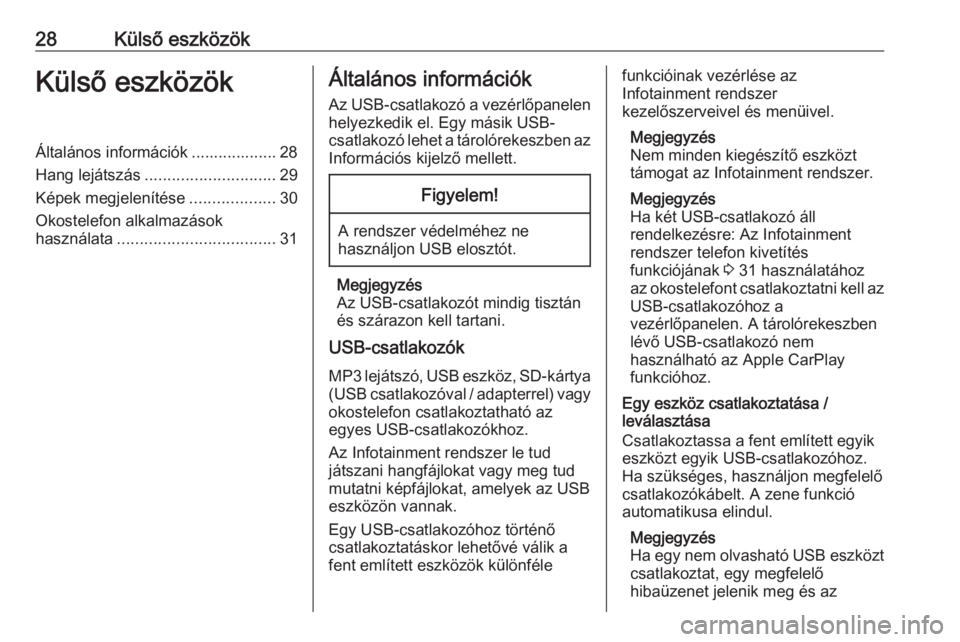
28Külső eszközökKülső eszközökÁltalános információk ................... 28
Hang lejátszás ............................. 29
Képek megjelenítése ...................30
Okostelefon alkalmazások
használata ................................... 31Általános információk
Az USB-csatlakozó a vezérlőpanelen helyezkedik el. Egy másik USB-
csatlakozó lehet a tárolórekeszben az
Információs kijelző mellett.Figyelem!
A rendszer védelméhez ne
használjon USB elosztót.
Megjegyzés
Az USB-csatlakozót mindig tisztán
és szárazon kell tartani.
USB-csatlakozók
MP3 lejátszó, USB eszköz, SD-kártya
(USB csatlakozóval / adapterrel) vagy okostelefon csatlakoztatható az
egyes USB-csatlakozókhoz.
Az Infotainment rendszer le tud
játszani hangfájlokat vagy meg tud
mutatni képfájlokat, amelyek az USB
eszközön vannak.
Egy USB-csatlakozóhoz történő
csatlakoztatáskor lehetővé válik a
fent említett eszközök különféle
funkcióinak vezérlése az
Infotainment rendszer
kezelőszerveivel és menüivel.
Megjegyzés
Nem minden kiegészítő eszközt
támogat az Infotainment rendszer.
Megjegyzés
Ha két USB-csatlakozó áll
rendelkezésre: Az Infotainment
rendszer telefon kivetítés
funkciójának 3 31 használatához
az okostelefont csatlakoztatni kell az
USB-csatlakozóhoz a
vezérlőpanelen. A tárolórekeszben
lévő USB-csatlakozó nem
használható az Apple CarPlay
funkcióhoz.
Egy eszköz csatlakoztatása /
leválasztása
Csatlakoztassa a fent említett egyik
eszközt egyik USB-csatlakozóhoz.
Ha szükséges, használjon megfelelő
csatlakozókábelt. A zene funkció
automatikusa elindul.
Megjegyzés
Ha egy nem olvasható USB eszközt
csatlakoztat, egy megfelelő
hibaüzenet jelenik meg és az
Page 29 of 95
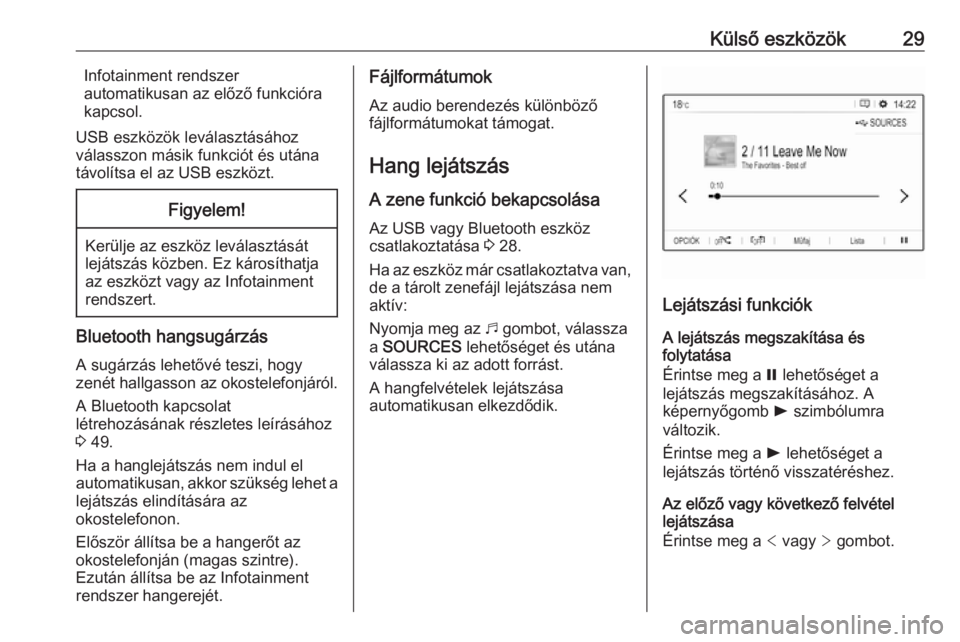
Külső eszközök29Infotainment rendszer
automatikusan az előző funkcióra
kapcsol.
USB eszközök leválasztásához
válasszon másik funkciót és utána
távolítsa el az USB eszközt.Figyelem!
Kerülje az eszköz leválasztását
lejátszás közben. Ez károsíthatja
az eszközt vagy az Infotainment
rendszert.
Bluetooth hangsugárzás
A sugárzás lehetővé teszi, hogy
zenét hallgasson az okostelefonjáról.
A Bluetooth kapcsolat
létrehozásának részletes leírásához
3 49.
Ha a hanglejátszás nem indul el
automatikusan, akkor szükség lehet a lejátszás elindítására az
okostelefonon.
Először állítsa be a hangerőt az
okostelefonján (magas szintre).
Ezután állítsa be az Infotainment rendszer hangerejét.
Fájlformátumok
Az audio berendezés különböző
fájlformátumokat támogat.
Hang lejátszás A zene funkció bekapcsolása
Az USB vagy Bluetooth eszköz
csatlakoztatása 3 28.
Ha az eszköz már csatlakoztatva van,
de a tárolt zenefájl lejátszása nem
aktív:
Nyomja meg az b gombot, válassza
a SOURCES lehetőséget és utána
válassza ki az adott forrást.
A hangfelvételek lejátszása
automatikusan elkezdődik.
Lejátszási funkciók
A lejátszás megszakítása és
folytatása
Érintse meg a = lehetőséget a
lejátszás megszakításához. A
képernyőgomb l szimbólumra
változik.
Érintse meg a l lehetőséget a
lejátszás történő visszatéréshez.
Az előző vagy következő felvétel lejátszása
Érintse meg a < vagy > gombot.
Page 30 of 95
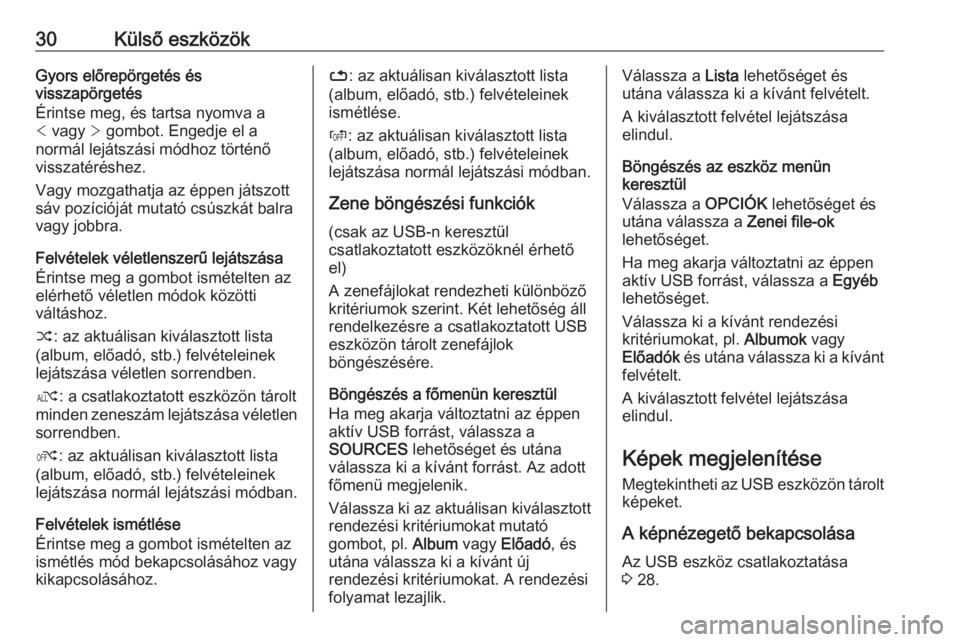
30Külső eszközökGyors előrepörgetés és
visszapörgetés
Érintse meg, és tartsa nyomva a
< vagy > gombot. Engedje el a
normál lejátszási módhoz történő visszatéréshez.
Vagy mozgathatja az éppen játszott
sáv pozícióját mutató csúszkát balra
vagy jobbra.
Felvételek véletlenszerű lejátszása
Érintse meg a gombot ismételten az
elérhető véletlen módok közötti
váltáshoz.
” : az aktuálisan kiválasztott lista
(album, előadó, stb.) felvételeinek
lejátszása véletlen sorrendben.
æ : a csatlakoztatott eszközön tárolt
minden zeneszám lejátszása véletlen sorrendben.
Ý : az aktuálisan kiválasztott lista
(album, előadó, stb.) felvételeinek
lejátszása normál lejátszási módban.
Felvételek ismétlése
Érintse meg a gombot ismételten az
ismétlés mód bekapcsolásához vagy
kikapcsolásához.– : az aktuálisan kiválasztott lista
(album, előadó, stb.) felvételeinek
ismétlése.
Þ : az aktuálisan kiválasztott lista
(album, előadó, stb.) felvételeinek
lejátszása normál lejátszási módban.
Zene böngészési funkciók
(csak az USB-n keresztül
csatlakoztatott eszközöknél érhető
el)
A zenefájlokat rendezheti különböző
kritériumok szerint. Két lehetőség áll
rendelkezésre a csatlakoztatott USB
eszközön tárolt zenefájlok
böngészésére.
Böngészés a főmenün keresztül
Ha meg akarja változtatni az éppen
aktív USB forrást, válassza a
SOURCES lehetőséget és utána
válassza ki a kívánt forrást. Az adott
főmenü megjelenik.
Válassza ki az aktuálisan kiválasztott rendezési kritériumokat mutató
gombot, pl. Album vagy Előadó , és
utána válassza ki a kívánt új
rendezési kritériumokat. A rendezési
folyamat lezajlik.Válassza a Lista lehetőséget és
utána válassza ki a kívánt felvételt.
A kiválasztott felvétel lejátszása
elindul.
Böngészés az eszköz menün
keresztül
Válassza a OPCIÓK lehetőséget és
utána válassza a Zenei file-ok
lehetőséget.
Ha meg akarja változtatni az éppen
aktív USB forrást, válassza a Egyéb
lehetőséget.
Válassza ki a kívánt rendezési
kritériumokat, pl. Albumok vagy
Előadók és utána válassza ki a kívánt
felvételt.
A kiválasztott felvétel lejátszása
elindul.
Képek megjelenítése
Megtekintheti az USB eszközön tárolt képeket.
A képnézegető bekapcsolása
Az USB eszköz csatlakoztatása
3 28.
Page 31 of 95
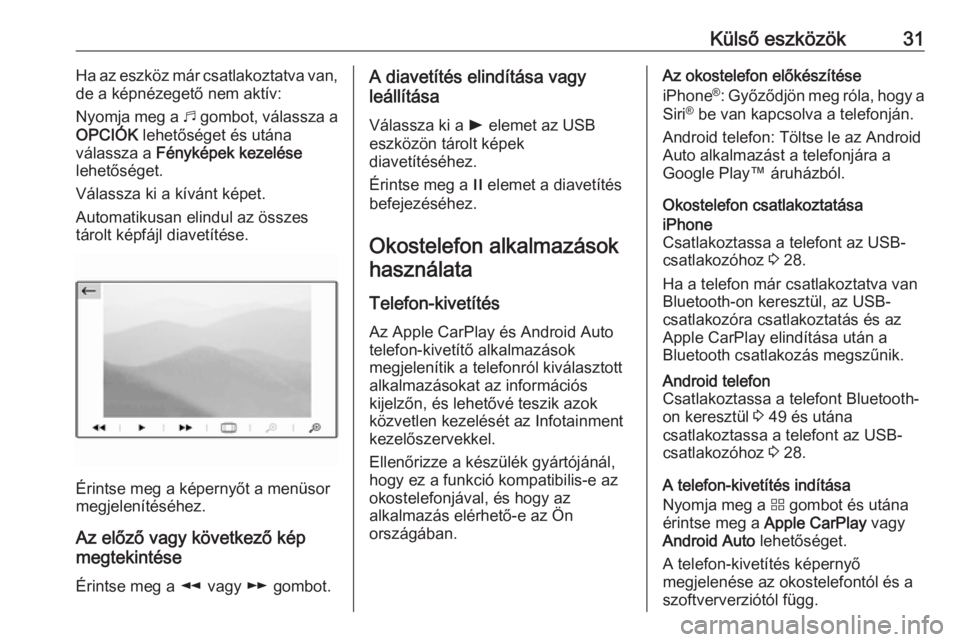
Külső eszközök31Ha az eszköz már csatlakoztatva van,
de a képnézegető nem aktív:
Nyomja meg a b gombot, válassza a
OPCIÓK lehetőséget és utána
válassza a Fényképek kezelése
lehetőséget.
Válassza ki a kívánt képet.
Automatikusan elindul az összes
tárolt képfájl diavetítése.
Érintse meg a képernyőt a menüsor
megjelenítéséhez.
Az előző vagy következő kép
megtekintése
Érintse meg a l vagy m gombot.
A diavetítés elindítása vagy
leállítása
Válassza ki a l elemet az USB
eszközön tárolt képek
diavetítéséhez.
Érintse meg a / elemet a diavetítés
befejezéséhez.
Okostelefon alkalmazások használata
Telefon-kivetítésAz Apple CarPlay és Android Autotelefon-kivetítő alkalmazások
megjelenítik a telefonról kiválasztott
alkalmazásokat az információs
kijelzőn, és lehetővé teszik azok
közvetlen kezelését az Infotainment
kezelőszervekkel.
Ellenőrizze a készülék gyártójánál,
hogy ez a funkció kompatibilis-e az
okostelefonjával, és hogy az
alkalmazás elérhető-e az Ön
országában.Az okostelefon előkészítése
iPhone ®
: Győződjön meg róla, hogy a
Siri ®
be van kapcsolva a telefonján.
Android telefon: Töltse le az Android
Auto alkalmazást a telefonjára a
Google Play™ áruházból.
Okostelefon csatlakoztatásaiPhone
Csatlakoztassa a telefont az USB- csatlakozóhoz 3 28.
Ha a telefon már csatlakoztatva van
Bluetooth-on keresztül, az USB-
csatlakozóra csatlakoztatás és az
Apple CarPlay elindítása után a
Bluetooth csatlakozás megszűnik.Android telefon
Csatlakoztassa a telefont Bluetooth- on keresztül 3 49 és utána
csatlakoztassa a telefont az USB-
csatlakozóhoz 3 28.
A telefon-kivetítés indítása
Nyomja meg a d gombot és utána
érintse meg a Apple CarPlay vagy
Android Auto lehetőséget.
A telefon-kivetítés képernyő
megjelenése az okostelefontól és a
szoftververziótól függ.
Page 32 of 95
32Külső eszközökVisszatérés az Infotainment
kijelzőhöz
Nyomja meg pl. az b gombot a
vezérlőpanelen.